Kõrval TechieWriter
Kuidas pääseda Windows 10-s arvutis olevale Windowsi rakenduste kaustale: - See on teie süsteem, kui teil tekib soov teada saada, mis on varjatud sinult sinu süsteemi poolt, ma ei süüdistaks sind. Kas olete kunagi mõelnud, kus aknad hoiavad kõiki installifaile? Mis siis, kui ma ütlen, et ma ütlen teile selle suure saladuse ja annan teile juurdepääsu kõigele? Kas te poleks nõus pakkumist vastu võtma? Jah, muidugi, eks? See on WindowsApps kaust, mida peaksime otsima. Siit saate teada, kuidas WindowsApps-kausta juurde pääseda, järgides väga väheseid samme.
Vaadake ka:– Kuidas muuta Windows 10 rakenduste installipaigalduse vaikekausta
SAMM 1
- Esiteks avage Minu arvuti ja topeltklõpsake C-draivil.

2. SAMM
- Nüüd saate teada kausta nimega Programmi failid ja topeltklõpsake sellel. See on kaust, mis asub WindowsApps kausta.

3. SAMM
- Kui nüüd vaadata tähega algavate kaustade nime “W”, te ei leia WindowsApps seal. Seda seetõttu, et see on peidetud kaust. Avastame selle kõigepealt.

4. SAMM
- Klõpsake nuppu Vaadevaheleht. Nüüd otsige lahter nimega Peidetud esemed. Peidetud kaustade ja failide kuvamiseks kontrollige sellele vastavat lahtrit.

5. SAMM
- Nüüd näete seda WindowsApps kaust on avaldatud, palju õnne selle osa puhul. Aga kui teete topelt WindowsApps kausta, kuvatakse teile teade Luba keelatud. Alustame selle probleemi lahendamisega.

6. SAMM
- Paremklõpsake nuppu WindowsApps kaust ja valige avanevast kontekstimenüüst Atribuudid sellele klõpsates.

7. SAMM
- Selle tulemuseks on uue akna avamine Windowsi rakenduste atribuudid. Allosas näete nuppu nimega Täpsem. Klõpsake seda kausta lubade muutmiseks.
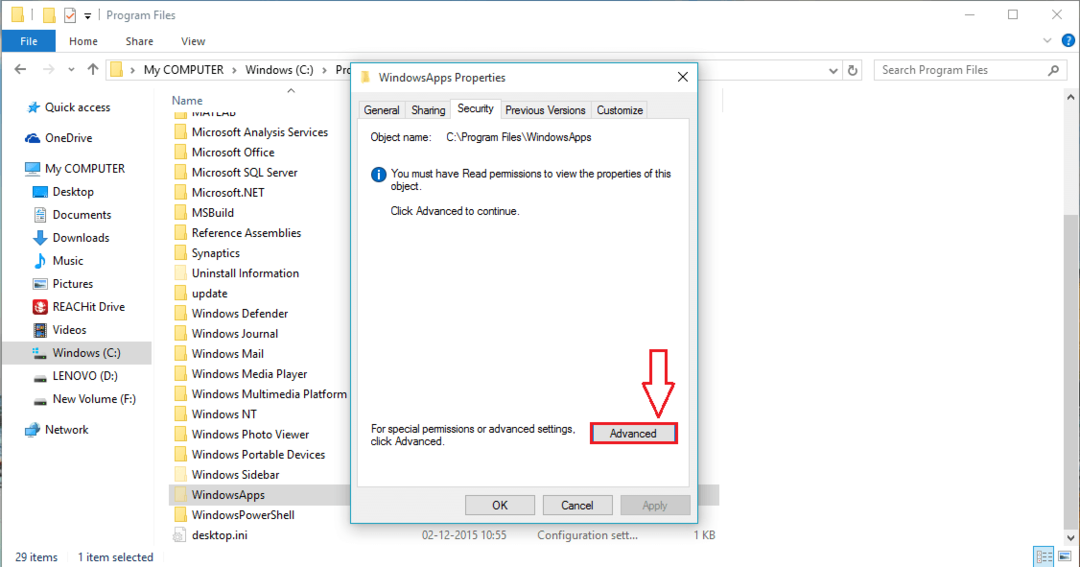
8. SAMM
- Leidke nimega link Muuda ja klõpsake sellel kausta omaniku vahetamiseks.

9. SAMM
- Nüüd näete, et omanik on loetletud kui TrustedInstaller. Kliki Muuda veel kord.

10. SAMM
- Uus aken nimega Valige Kasutaja või Grupp avaneb. Sisestage kasutajakonto nimi, mille soovite omistada WindowsApps kausta all oleva faili all nimega Sisestage objekti nimi. Kui olete valmis, klõpsake nuppu Kontrollige nimesid.

11. SAMM
- Klõpsates nuppu Kontrollige nimesid nupp muudab sisestatud kasutajanime kasutajakonto nimeks, nagu on näidatud alloleval ekraanipildil. Kliki Okei kui olete lõpetanud.

12. SAMM
- Ärge unustage kontrollida lahtrit, mis vastab Alamkonteinerite ja kaustade omanik asendatakse enne nupule klõpsamist Okei nupp Täpsemad turvaseaded WindowsAppsile aken.

13. SAMM
- Istu tagasi ja lõdvestu. Windows muudab kausta ja selle sisu omaniku muutmist.

14. SAMM
- Kui omanik on vahetatud ja kui avate WindowsApps kaust Programmi failid jälle saate vaadata selle sisu.

Noh, olete valmis. Kas pole suur tunne, kui sain teada suure saladuse? Tule julgelt tagasi, ootamist on alati rohkem. Loodetavasti leidsite artikli kasulikuks.
![[Lahendatud] Printeridraiveri värskendamise probleemid Windows 10-s](/f/120000f20eed92ac6f99446743d562fd.png?width=300&height=460)

